 |
Samsung One UI 6 の新しいビデオ エディターを使用すると、より優れた魅力的なビデオを作成できます。プロセスは驚くほど簡単です。
ステップ1:SamsungスマートフォンをOne UI 6にアップグレードしたら、ギャラリーアプリを開くと、画面右下の3本の横線に「スタジオへ移動」オプションが表示されます。これをタップして開きます。すると「新規プロジェクトを開始」ボタンが表示されるので、これをタップしてビデオ編集プロジェクトを作成します。
 |
ステップ2:次に、プロジェクトに必要な写真と動画を選択します。データがエディターに追加されるまで少しお待ちください。動画エディターのメインインターフェースに、追加した動画と写真が表示されます。その横に「+」記号があり、そこから他の画像データを追加できます。
 |
下部には、動画全体にテキスト、ステッカー、 音楽を追加するなどのオプションもあります。具体的には、2つの動画セグメント間の領域を選択して、トランジション効果を追加できます。
 |
ステップ3:タイムラインで動画を選択すると、編集を容易にするための追加ツールが表示されます。以下は、選択した動画を調整するためのツールとオプションです。動画のサイズ、カラーフィルター、再生速度、色補正なども調整できます。
 |
ステップ4:調整が完了したら、「完了」をクリックしてコンピューターに保存します。さらに、右上にある縦に3つの点が並んだアイコンをクリックすると、いくつかのオプションが表示されます。その中に「プロジェクト設定」があり、ここでアスペクト比を選択できます。プロジェクトに合わせて調整してください。
 |
これが、One UI 6 の新しいビデオエディターの使い方です。この Samsung の機能を使用して、高品質のビデオを作成して素晴らしい結果が得られることを願っています。
[広告2]
ソース







![[写真] ゲアン省の山腹にある魅惑的な古代のバラ園](/_next/image?url=https%3A%2F%2Fvphoto.vietnam.vn%2Fthumb%2F1200x675%2Fvietnam%2Fresource%2FIMAGE%2F2025%2F12%2F19%2F1766109900916_vuon-hong-chin-do-thu-hut-du-khach-toi-check-in-o-ha-noi-3-20162778-1671624890024-1671624890104198100259.jpeg&w=3840&q=75)








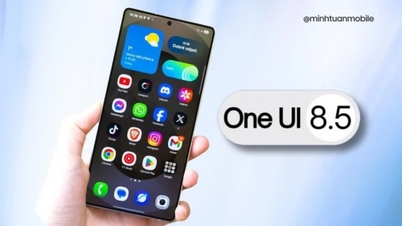































































































コメント (0)